Daudzi no mums savus Mac datorus lieto ikdienā. Mēs tos lietojam birojā, mājās, gultā pirms gulētiešanas, kafejnīcās — mēs tos lietojam visu laiku. Tomēr dažreiz šī brīnumainā gabala tehnoloģija mūs patiešām traucē - un tas var arī nebūt liela iemesla dēļ. Tā var būt mazākā, šķietami nenozīmīgākā lieta, kas mūs tracina mūsu Mac datoros.
Viena no šīm lietām ir īsinājumtaustiņi. Vai kādreiz esat nospiedis Ctrl + X, nevis Ctrl + C? Tā vietā, lai kopētu, jūs esat izgriezis. Taustiņi X un C atrodas arī blakus viens otram, palielinot tā iespējamību. Izslēgšanas īsceļi nav izņēmums. Tie mēdz būt garāki, pārāk līdzīgi viens otram, un atšķirībā no citiem īsinājumtaustiņiem tiem ir lielākas sekas, ja īsceļu izmantojat nepareizi.
Neuztraucieties. Jūs varat aizsargāt tastatūru pret sevi. Varat mainīt īsinājumtaustiņus, tikai varbūt ne tos, kurus vēlaties.
Saturs
- Izslēgšanas īsinājumtaustiņi
-
Tastatūras īsinājumtaustiņi Mac datora izslēgšanai/restartēšanai
- Izslēgt
- Saglabājiet un aizveriet pirms restartēšanas/izslēgšanas
- Atsāknēšana drošajā režīmā
-
Tastatūras īsinājumtaustiņu maiņa citu darbību opcijām
- Saistītās ziņas:
Izslēgšanas īsinājumtaustiņi
Tastatūras īsinājumtaustiņu izmantošana, lai izslēgtu Mac datoru, ir ērta. Iespējams, jūsu dators ir iesaldēts, un jums ir jārestartē drošajā režīmā, vai arī vēlaties ātrāk aizvērt darbojošos lietojumprogrammas un nekavējoties restartēt vai izslēgt datoru. Ja nevarat izmantot skārienpaliktni, lai pabeigtu darbības datorā, jūs joprojām varat kontrolēt, izmantojot tastatūru.
Diemžēl visus īsinājumtaustiņus, kas paredzēti datora izslēgšanai vai restartēšanai, nevar mainīt. Varat mainīt tos, kuriem nav tik liela svara, lai nodrošinātu jūsu Mac veiktspēju.
Tastatūras īsinājumtaustiņi Mac datora izslēgšanai/restartēšanai
Drošības nolūkos, lai izmantotu šos īsinājumtaustiņus, tie ir jātur nospiesti ilgāk nekā izmantojot vienkāršu īsinājumtaustiņu komandu, piemēram, ⌘+Z lai atsauktu izmaiņas.
Izslēgt
Lai izslēgtu datoru, nesaņemot uzvednes saglabāt vai aizvērt lietojumprogrammas, nospiediet un turiet barošanas pogu.
Saglabājiet un aizveriet pirms restartēšanas/izslēgšanas
Lai aizvērtu visas darbojošās programmas pirms Mac sistēmas izslēgšanas, nospiediet un turiet Ctrl+Alt+⌘+barošana. Ja neturēsit nospiestu taustiņu Alt, Mac dators aizvērs visas lietojumprogrammas, neprasot saglabāt izmaiņas, lai atvērtu dokumentus.
Lai pirms Mac restartēšanas aizvērtu visas darbojošās lietojumprogrammas, nospiediet un turiet Ctrl+Alt+⌘+ 
Atsāknēšana drošajā režīmā
Ja jūsu datoram ir lielāka tehniska problēma vai tas ir iesaldēts, iespējams, vēlēsities restartēt drošajā režīmā. Turiet nospiestu barošanas pogu, lai izslēgtu datoru. Vēlreiz nospiediet un turiet barošanas pogu. Atlaidiet to, kad dators sāk atsāknēties, un nekavējoties turiet nospiestu taustiņu Shift.
Tastatūras īsinājumtaustiņu maiņa citu darbību opcijām
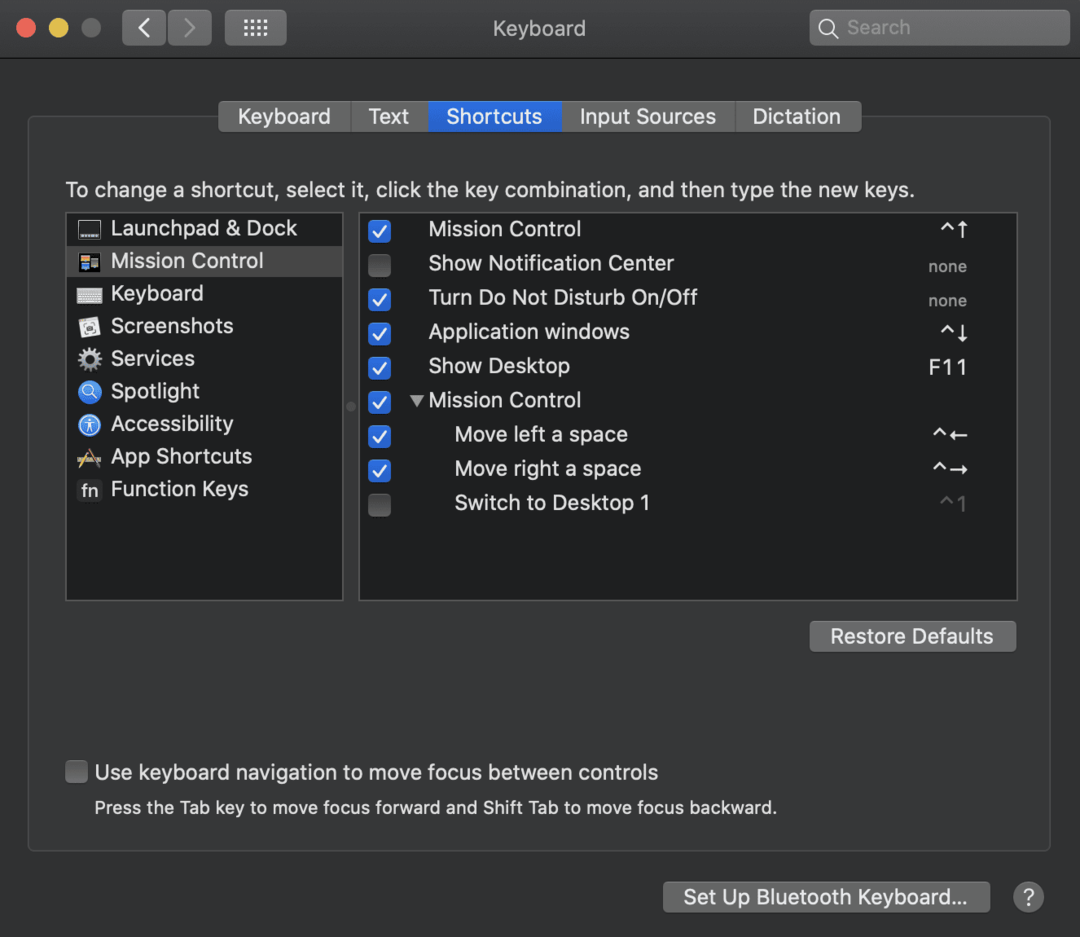
- Atveriet Apple izvēlni savā Mac datorā.
- Atrodi Sistēmas preferences un noklikšķiniet uz tā.
- Dodieties uz Tastatūra opciju un atlasiet Īsceļš. Šeit varat mainīt īsinājumtaustiņus uz vēlamo kombināciju.
- Kreisajā rūtī ir saīsņu kategorijas. Labajā pusē ir aktivizēti īsceļi vai tie, kas vēl nav konfigurēti. Labajā pusē esošajām opcijām tiks atzīmēta izvēles rūtiņa, ja īsceļš ir aktivizēts. Apraksta labajā pusē ir īsinājumtaustiņu kombinācija.
- Lai mainītu saīsni, noklikšķiniet uz kombinācijas.
- Ievadiet vajadzīgo kombināciju. Jūs nevarat izmantot komandu vairāk nekā vienu reizi.
- Aizveriet un restartējiet Mac datoru un pārbaudiet jauno kombināciju.
- Ja vēlaties mainīt iestatījumu atpakaļ uz to, kas tas bija pirmo reizi, noklikšķiniet uz Atjaunot noklusējumus opciju.
Veicot šīs vienkāršās darbības, varat viegli mainīt īsinājumtaustiņus, lai tie būtu tādi, kādus vēlaties.